時間:2016-09-07 來源:互聯網 瀏覽量:
雖然win10正式版本已經發布有一段時間了,但企業用戶升級或購買使用的win10的用戶還不是很多。但公司內也會有電腦免費升級到Windows10,那麼怎麼加入公司域,成為域成員。有新舊兩種方式,win10保留以前用戶習慣的操作順序與界麵,同時也提供Windows10係統特有新的設置功能體驗。且看以下win10係統怎麼加入域。
win10係統加入域的方法:
解決方法1:
1、首先來看看我們熟悉的老操作方式,此電腦(我的電腦)右鍵屬性。操作很簡單,羅列出來的目前主要是為了同新的設置功能作對比。
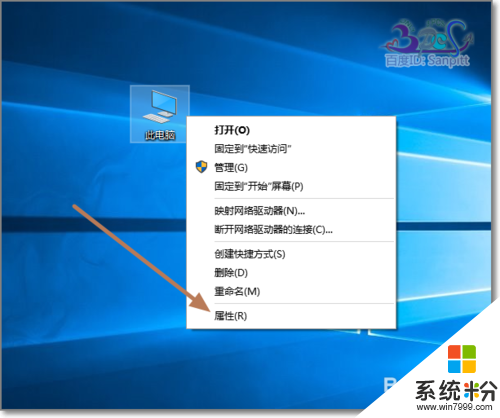
2、進入計算機基本信息查看界麵,點擊【更改設置】。
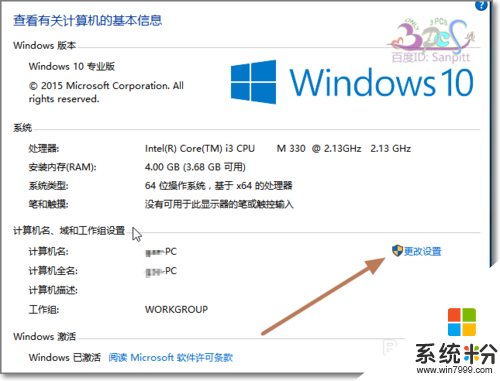
3、若要使用向導將計算機加入域或工作組,請單擊【網絡ID】。
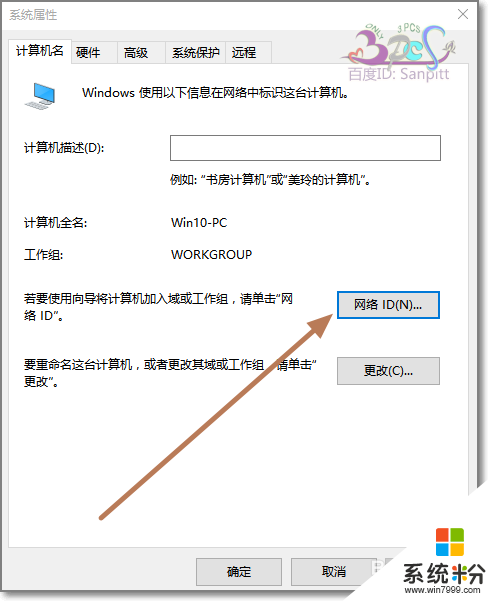
4、選擇描述網絡的選項。點擊【下一步】。
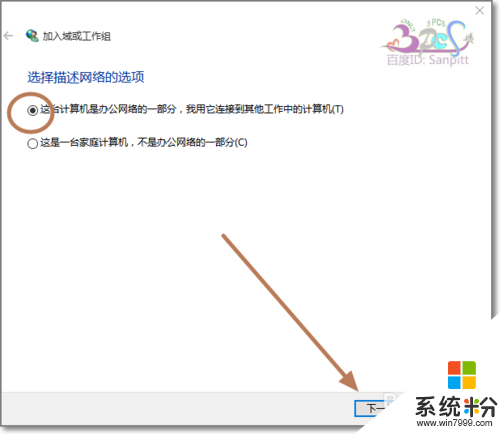
5、選擇公司使用帶域的網絡。點擊【下一步】。
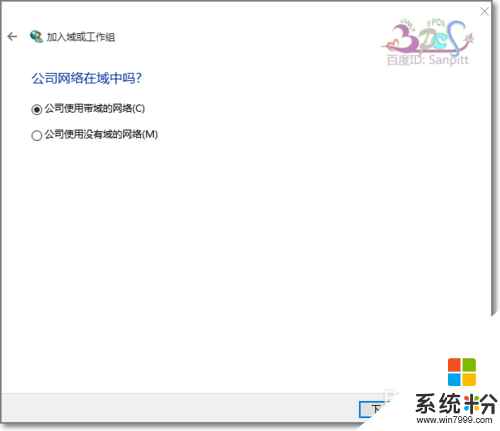
6、輸入你的域用戶名、密碼、域名,然後輸入這個域的管理員賬戶與密碼,確認讓這個電腦加入到域。完成重啟即可。加入域舊的方式在Windows10沒有多少改變。重點來看看Win10新的功能設置。
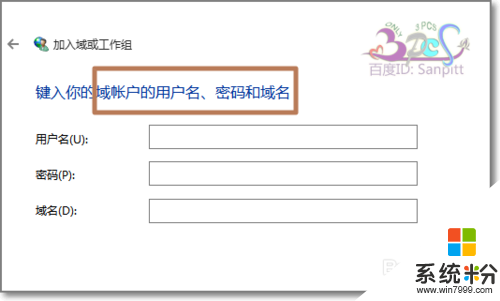
解決方法2:
1、打開Win10設置,在係統頁麵點擊【關於】-【加入域】。
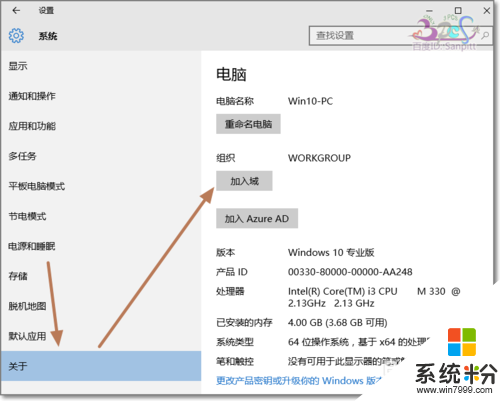
2、直接輸入需要加入的域的域名,這比以前的方式簡潔了好幾個步驟。
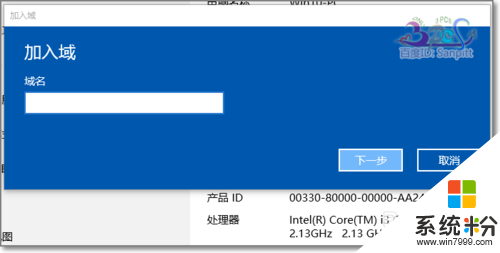
3、然後輸入域用戶名、密碼。可以看到域:XXX.com這是你前一個步驟輸入的域名。
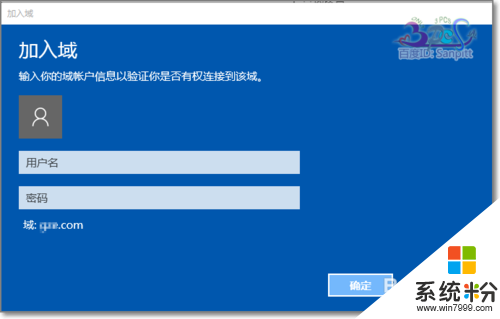
4、下一步添加此用戶的域權限。若上一步是以域管理員賬號與密碼登錄的,會多一個管理員權限的選項。
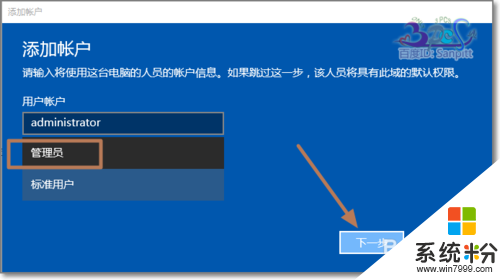
5、完成設置後,要求重啟電腦。可以看新的方式比舊的方式操作步驟更簡單,讓不是很會電腦的用戶也可以輕鬆完成加入域的操作。
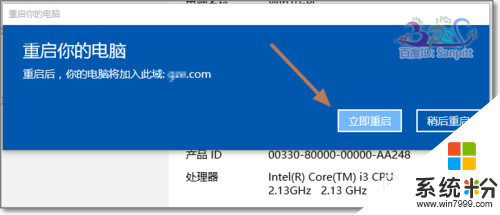
6、重啟後打開係統屬性,可以查看到新加入的域。若的加入域失敗,新舊兩種方式都失敗,那麼分兩種情況,一是全新從未加入過域的,這種很少出現不能成功加入域的,這種情況我也沒遇到過,另外就是以前這台電腦就加入了域,但升級安裝Windows10無法加入到域,nslookup 域名,解析也正常,這種情況,可以使用域管理員賬戶進行域用戶加入,成功後,再使用普通域成員賬號登錄。
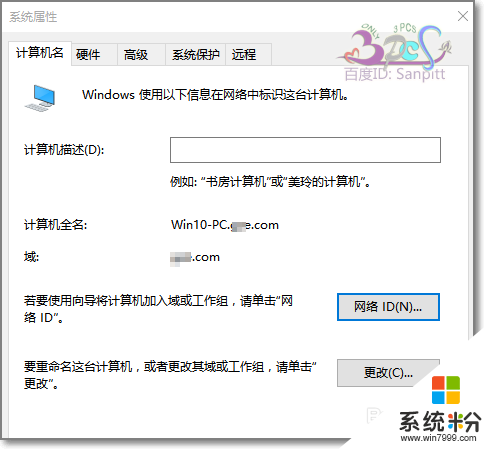
關於【win10係統怎麼加入域】以上就是全部內容,覺得有用的話建議分享給其他有需要的小夥伴,更多有關的電腦係統下載後使用的疑問都可以歡迎上係統粉查看。